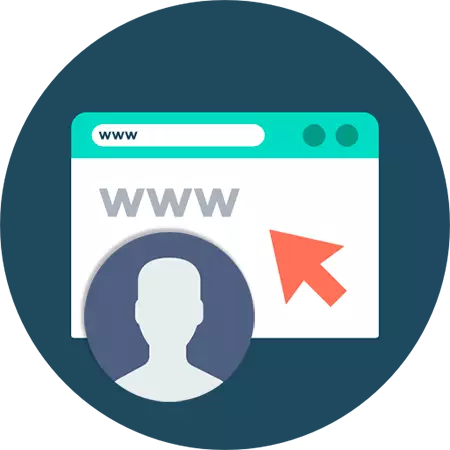
ప్రతి ఇతర తో కమ్యూనికేషన్ మరియు యూజర్ పరస్పర కోసం ఇంటర్నెట్ వనరుల భారీ అవతార్ మద్దతు - మీ ప్రొఫైల్ గుర్తింపు అటాచ్ చిత్రాలు. సాధారణంగా, ఒక అవతార్ గా, మీ స్వంత ఫోటోను ఉపయోగించడానికి ఆచారం, కానీ అలాంటి ఒక ప్రకటన సామాజిక నెట్వర్క్లకి మరింత వర్తిస్తుంది. అనేక సైట్లు, ఉదాహరణకు, ఫోరమ్స్ మరియు కేవలం రచయిత యొక్క పదార్థాల క్రింద వ్యాఖ్యలలో, వినియోగదారులు ఒక నిర్దిష్ట మార్గంలో పూర్తిగా తటస్థ లేదా ఉత్పత్తి చిత్రాలు ఏర్పాటు.
ఈ వ్యాసంలో మీ కంప్యూటర్ నుండి చిత్రాన్ని దిగుమతి చేయకుండా స్క్రాచ్ నుండి అవతార్ను ఎలా సృష్టించాలో మేము మీకు చెప్తాము.
అవతార్ను ఎలా సృష్టించాలో ఆన్లైన్
మీరు ఒక కంప్యూటర్ ప్రోగ్రామ్ను ఉపయోగించి అవతార్ను గీయవచ్చు - ఈ ప్రయోజనాల కోసం ఒక ఫోటో ఎడిటర్ లేదా సంబంధిత సాధనం. అయితే, మీరు నెట్వర్క్లో కనుగొంటారు కస్టమ్ చిత్రాలను ఉత్పత్తి కోసం విస్తృతంగా వివిధ పరిష్కారాలను - ఆన్లైన్ సేవలు రూపంలో. ఇటువంటి టూల్స్ మరింత మేము పరిశీలిస్తాము.విధానం 1: గ్లాటెర్లిక్స్
ఈ సేవ మీకు ఒక అవతార్ను సృష్టించడానికి అనుమతిస్తుంది, డజన్ల కొద్దీ అందుబాటులో ఉన్న ఎంపికల యొక్క ముఖాముఖి యొక్క లక్షణాలను ఎంచుకోవడం. ఈ సాధనం చిత్రం యొక్క అన్ని వివరాలను స్వతంత్రంగా ఆకృతీకరించుటకు మరియు స్వయంచాలకంగా చిత్రాన్ని ఉత్పత్తి చేయగల సామర్థ్యాన్ని అందిస్తుంది మరియు భాగాలను కలపడం ద్వారా.
ఆన్లైన్ సర్వీస్ గ్యాలరీ
- ఒక అవతార్ను సృష్టించడం ప్రారంభించడానికి, పై లింకుకు వెళ్లి ఫోటో క్లిప్ యొక్క కావలసిన అంతస్తును ఎంచుకోవడానికి మొదట.
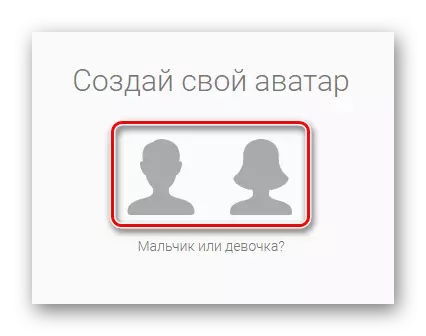
పురుషుడు మరియు ఆడ ఛాయాచిత్రాల యొక్క రెండు చూపిన చిహ్నాలలో ఒకదానిపై క్లిక్ చేయండి.
- యాక్సెస్ ట్యాబ్ల మీద కదిలే, ముఖం, కంటి మరియు జుట్టు యొక్క పారామితులను మార్చండి. తగిన దుస్తులు మరియు నేపథ్య నమూనాను ఎంచుకోండి.
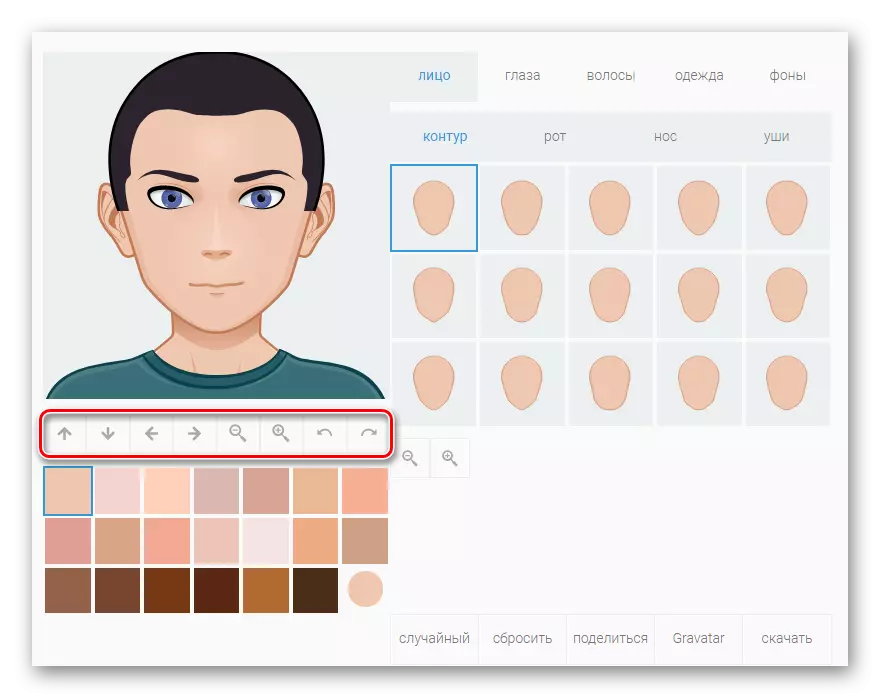
చిత్రం కింద నియంత్రణ అంశాలు మీరు ఫిగర్ యొక్క స్థానాన్ని మరియు స్థాయి ఆకృతీకరించుటకు అనుమతిస్తాయి.
- కంప్యూటర్లో చిత్రాన్ని సేవ్ చేయడానికి అవతార్ యొక్క కావలసిన మార్గంలో సవరించబడింది, మెను దిగువన ప్యానెల్లో "డౌన్లోడ్" బటన్పై క్లిక్ చేయండి.
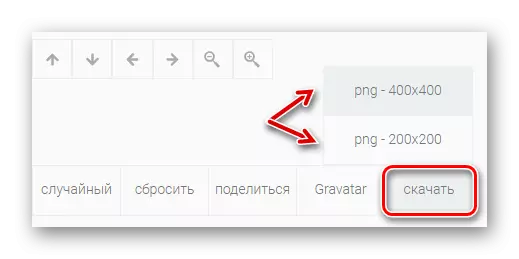
అప్పుడు PNG చిత్రం లోడ్ కోసం ఎంపికలు ఒకటి ఎంచుకోండి - 200 × 200 లేదా 400 × 400 పిక్సెల్స్ యొక్క ఒక రిజల్యూషన్ లో.
Galerix సేవను ఉపయోగించి చేతితో గీసిన అవతార్ను సృష్టించడానికి ఇది ఒక సులభమైన మార్గం. ఫలితంగా, ఫోరమ్స్ మరియు ఇతర ఇంటర్నెట్ వనరులపై ఉపయోగం కోసం మీరు ఒక ఆహ్లాదకరమైన వ్యక్తిగత చిత్రాన్ని పొందుతారు.
విధానం 2: Faceyourmanga
కార్టూన్ అవతారాలు ఉత్పత్తి కోసం నమ్మశక్యం సౌకర్యవంతమైన సాధనం. ఈ సేవ యొక్క కార్యాచరణ, గల్లెరిక్స్తో పోలిస్తే, మీరు మరింత వివరంగా సృష్టించిన యూజర్ చిత్రం యొక్క అన్ని అంశాలను ఆకృతీకరించుటకు అనుమతిస్తుంది.
ఆన్లైన్ సర్వీస్ Faceyourmanga.
- కాబట్టి, ఎడిటర్ పేజీకి వెళ్లి పాత్ర కోసం కావలసిన అంతస్తును ఎంచుకోండి.
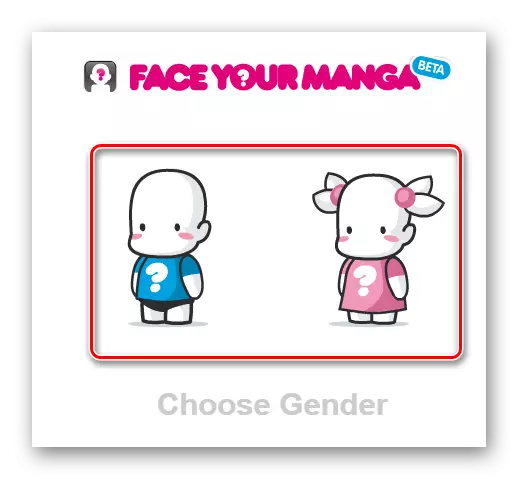
- అంతేకాకుండా, అవతార్ను రూపొందించడానికి మీకు విధుల జాబితాతో మీరు ఒక ఇంటర్ఫేస్ను కనిపిస్తారు.
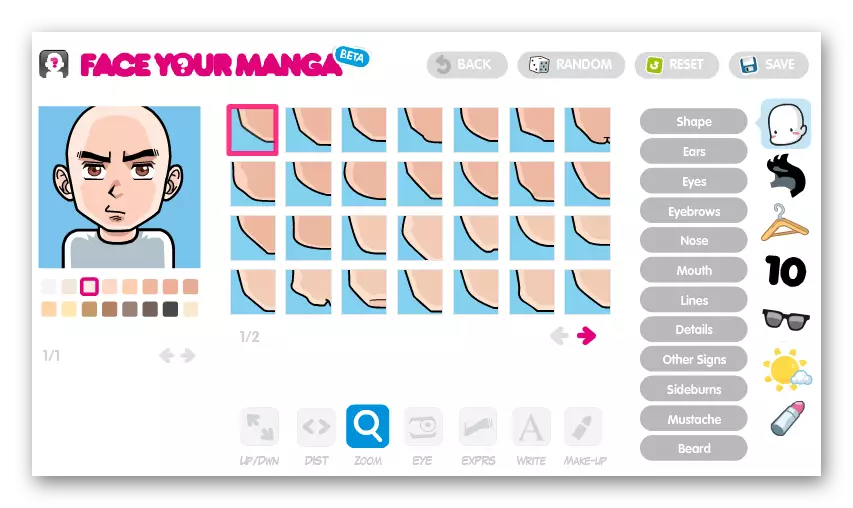
ఇది కూడా చాలా సులభం మరియు అర్థం ఇక్కడ ఉంది. ఎడిటర్ యొక్క కుడి వైపున, కేతగిరీలు పారామితులను అమర్చడానికి అందుబాటులో ఉన్నాయి, మరియు ఆ, అది నిజంగా చాలా గమనించాలి. వ్యక్తి యొక్క ముఖం యొక్క లక్షణం యొక్క వివరణాత్మక అధ్యయనంతో పాటు, దాని రుచిలో మీరు కూడా ఒక కేశాలంకరణ మరియు దుస్తులను ప్రతి మూలకం ఎంచుకోవచ్చు.
మధ్యలో అవతార్ యొక్క రూపాన్ని మరియు ఎడమవైపున ఉన్న అనేక వైవిధ్యాలతో ఒక ప్యానెల్ ఉంది, అన్ని మార్పుల నుండి మీ నుండి బయటకు వచ్చే చిత్రం.
- అవతార్ చివరకు సిద్ధంగా ఉందని నిర్ధారించుకోండి, మీరు దానిని మీ కంప్యూటర్కు డౌన్లోడ్ చేసుకోవచ్చు.
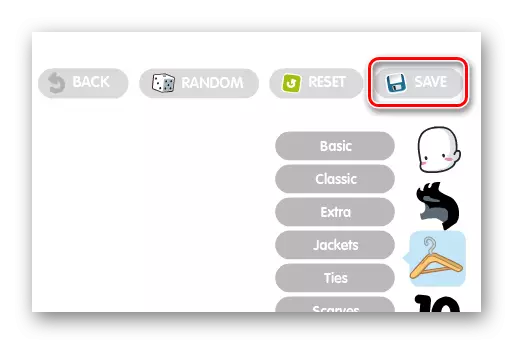
దీన్ని చేయటానికి, పైన కుడివైపున "సేవ్" బటన్పై క్లిక్ చేయండి.
- మరియు ఇక్కడ, తుది చిత్రాన్ని డౌన్లోడ్ చేయడానికి, సైట్లో రిజిస్ట్రేషన్ కోసం డేటాను పేర్కొనమని మేము అడగబడతాము.
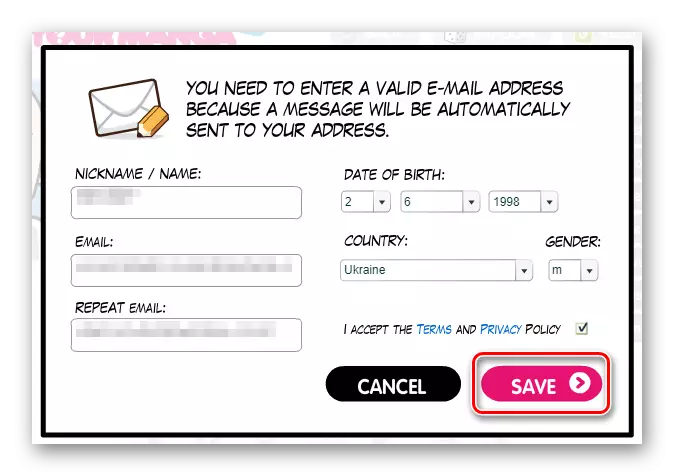
ప్రధాన విషయం, మీ ప్రస్తుత ఇమెయిల్ చిరునామాను నమోదు చేయండి, ఎందుకంటే ఇది అవతార్ను డౌన్లోడ్ చేయడానికి లింక్ అవుతుంది.
- ఆ తరువాత, ఇమెయిల్ బాక్స్ లో, Faceyourmanga నుండి ఒక లేఖ కనుగొని మీరు సృష్టించిన చిత్రాలు డౌన్లోడ్, సందేశంలో మొదటి లింక్పై క్లిక్ చేయండి.
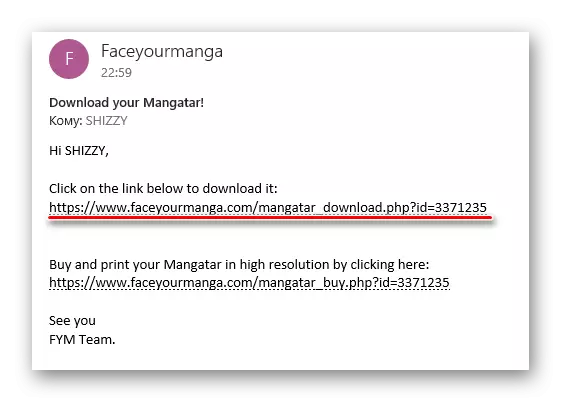
- అప్పుడు కేవలం "Avatar డౌన్లోడ్" ఎంచుకున్న పేజీ దిగువకు వెళ్ళండి.
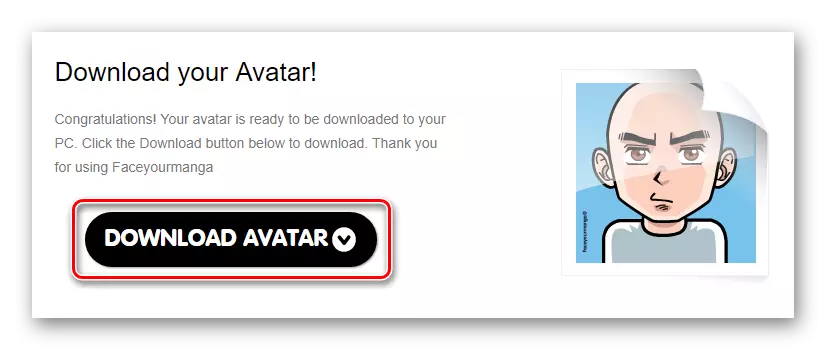
ఫలితంగా, 180 × 180 యొక్క తీర్మానంతో PNG చిత్రం మీ PC మెమరీలో సేవ్ చేయబడుతుంది.
విధానం 3: పోర్ట్రైట్ ఇలస్ట్రేషన్ మేకర్
ఈ సేవ వివరించిన పరిష్కారాల కంటే సరళమైన అవతార్లను సృష్టించడానికి మిమ్మల్ని అనుమతిస్తుంది. అయితే, అనేక మంది వినియోగదారులు చివరి చిత్రాలు శైలి, ఇది రుచి చాలా అవకాశం ఉంది.
ఆన్లైన్ సర్వీస్ పోర్ట్రెయిట్ అన్యాయం మేకర్
ఈ సాధనంతో పనిచేయడం ప్రారంభించడానికి, మీరు నమోదు చేయవలసిన అవసరం లేదు. పైన ఉన్న లింక్పై క్లిక్ చేసి మీ అవతార్ను సృష్టించడం ప్రారంభించండి.
- భవిష్యత్ అవతార్ యొక్క ప్రతి మూలకాన్ని ఏర్పాటు చేయడానికి ఎడిటర్ పేజీ ఎగువన ఉన్న ప్యానెల్ను ఉపయోగించండి.
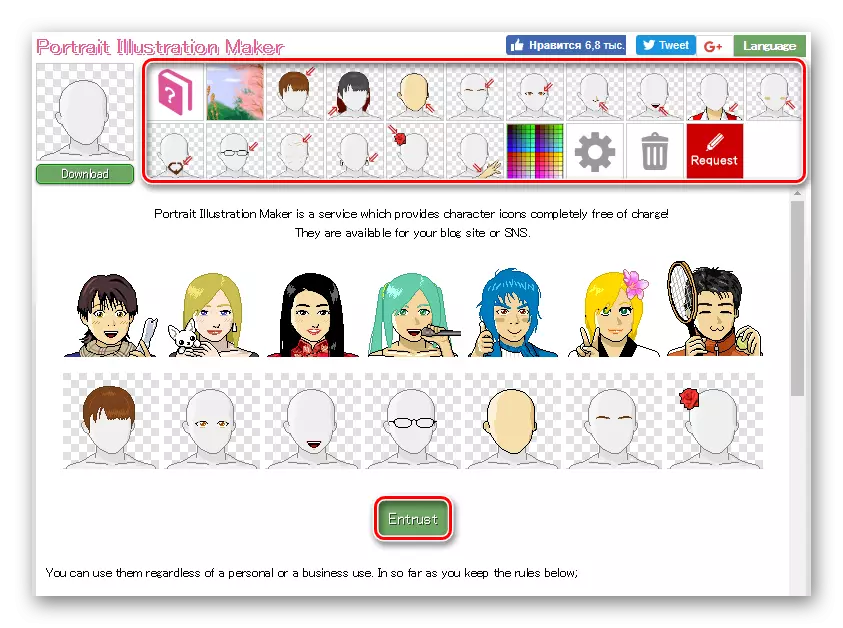
లేదా స్వయంచాలకంగా చిత్రాన్ని రూపొందించడానికి "అప్పగించు" బటన్పై క్లిక్ చేయండి.
- అవతార్ సిద్ధంగా ఉన్నప్పుడు, గేర్ తో బటన్పై క్లిక్ చేయండి.
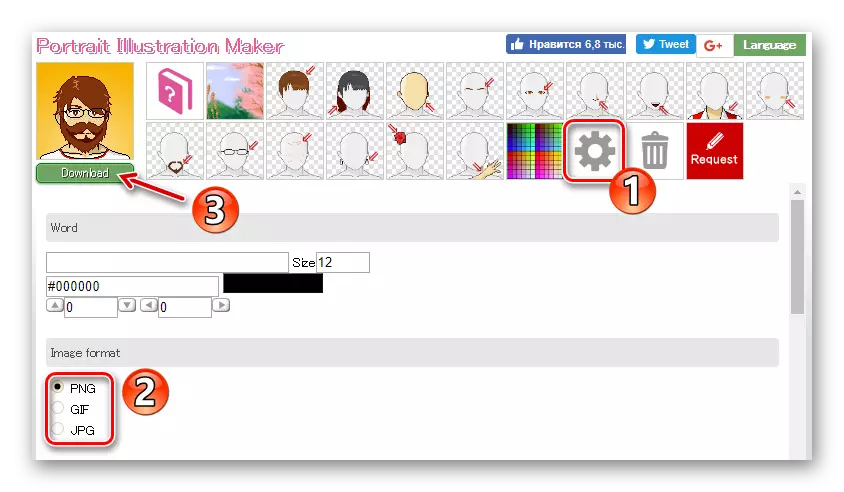
దిగువ "చిత్రం ఫార్మాట్" లో, పూర్తి చిత్రం యొక్క కావలసిన ఆకృతిని ఎంచుకోండి. అప్పుడు, PC లో అవతారాలను డౌన్లోడ్ చేయడానికి, "డౌన్లోడ్" క్లిక్ చేయండి.
ఫలితంగా, పూర్తి చిత్రాన్ని వెంటనే మీ కంప్యూటర్ యొక్క మెమరీలో సేవ్ చేయబడుతుంది.
పద్ధతి 4: పికఫేస్
మీరు అత్యంత వ్యక్తిగతీకరించిన Userpike ను సృష్టించాలనుకుంటే, పికఫేస్ సేవను ఉపయోగించడం ఉత్తమం. ఈ నిర్ణయం యొక్క ప్రధాన ప్రయోజనం ఏమిటంటే అది స్వతంత్రంగా నుండి స్వతంత్రంగా "టైప్" చేయవలసిన అవసరం లేదు. మీరు 550 కన్నా ఎక్కువ కాపీరైట్ ప్రాజెక్టులు మరియు టెంప్లేట్ డబ్బాల్లో ఇష్టపడతారు, ఇది శుభాకాంక్షలు లేకుండా ఏవైనా సమస్యలు లేకుండా మార్చబడతాయి.
ఆన్లైన్ సేవ పికప్
అయితే, ఈ సాధనం యొక్క విధులు ప్రయోజనాన్ని పొందడానికి, మీరు మొదట నమోదు చేసుకోవాలి.
- దీనిని చేయటానికి, ఎగువ మెనులో, "నమోదు" ఎంచుకోండి.
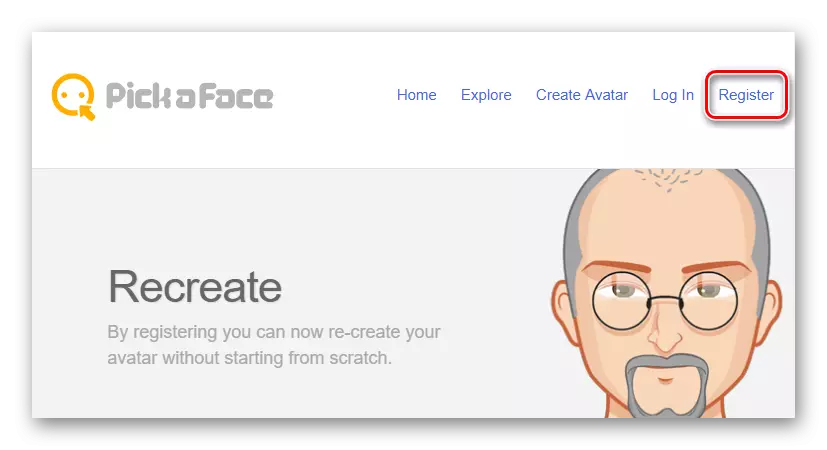
- అవసరమైన అన్ని డేటాను నమోదు చేయండి, "నేను చదివాను మరియు నిబంధనలను అంగీకరించింది" మరియు మళ్లీ రిజిస్టర్ని నొక్కండి.
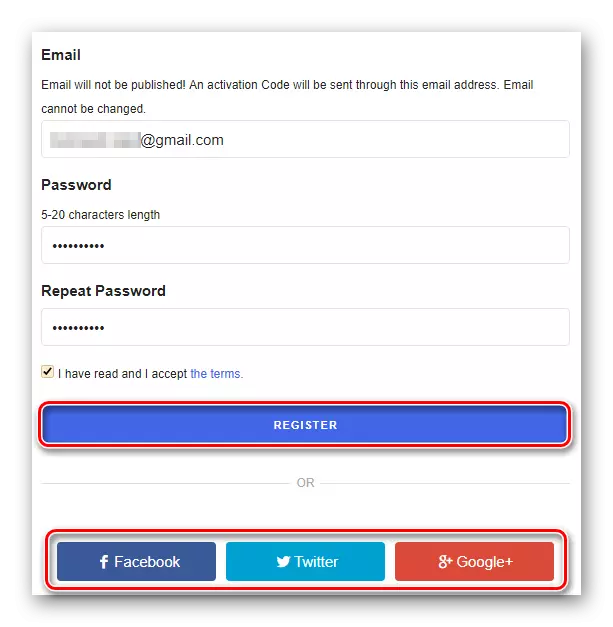
అధికారం కోసం సామాజిక నెట్వర్క్లలో మీ ఖాతాలలో ఒకదాన్ని మాత్రమే ఉపయోగించడానికి.
- ఖాతాలోకి లాగింగ్ చేసిన తరువాత, మీరు కొత్త మెను ఐటెమ్ను చూస్తారు - "అవతార్ను సృష్టించండి".
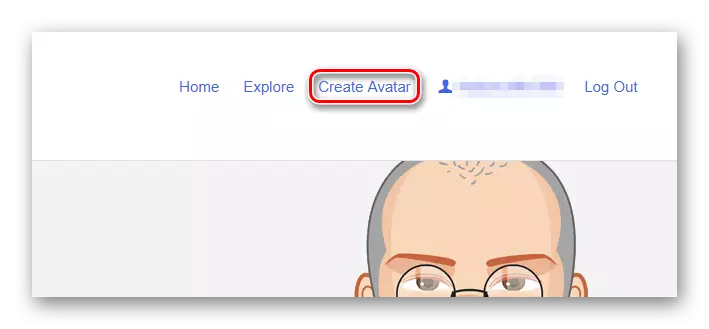
చివరకు పిక్ఫేస్లో అవతార్ సృష్టిని ప్రారంభించడానికి దానిపై క్లిక్ చేయండి.
- ఎడిటర్ యొక్క ఫ్లాష్ ఇంటర్ఫేస్ ప్రారంభం కొంత సమయం పడుతుంది.
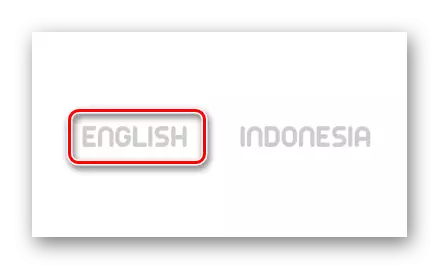
డౌన్ లోడ్ చివరిలో, సేవతో పని చేయడానికి భాషను ఎంచుకోండి. ఖచ్చితంగా, రెండు ప్రతిపాదిత ఎంపికలు, అది మొదటి ఎంచుకోవడానికి ఉత్తమం - ఇంగ్లీష్.
- పాత్ర యొక్క కావలసిన అంతస్తును ఎంచుకోండి, తర్వాత మీరు అవతార్ను సృష్టించే ప్రక్రియకు నేరుగా ముందుకు సాగవచ్చు.
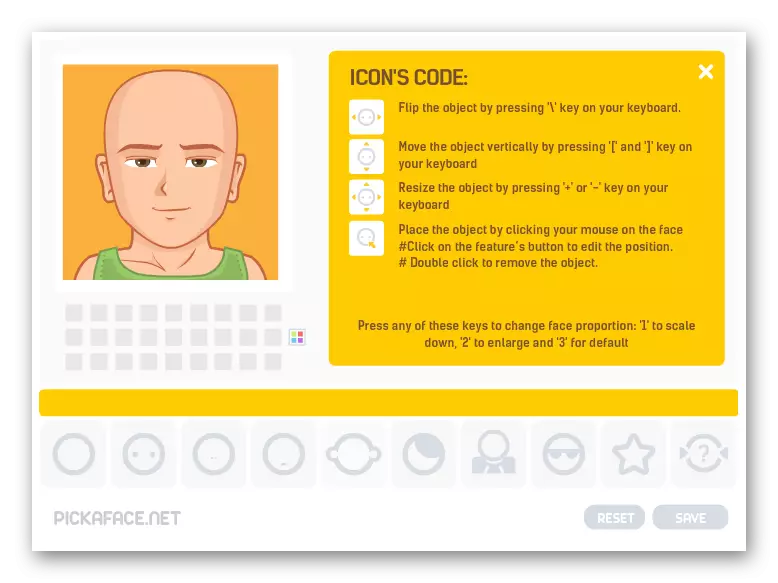
ఇతర సారూప్య సేవలలో వలె, మీరు చేతితో ఉన్న చిన్న మనిషిని అత్యుత్తమ విషయాలకు అనుకూలీకరించవచ్చు.
- సవరణ నుండి పట్టభద్రుడైన తరువాత, "సేవ్ చేయి" బటన్పై క్లిక్ చేయండి.
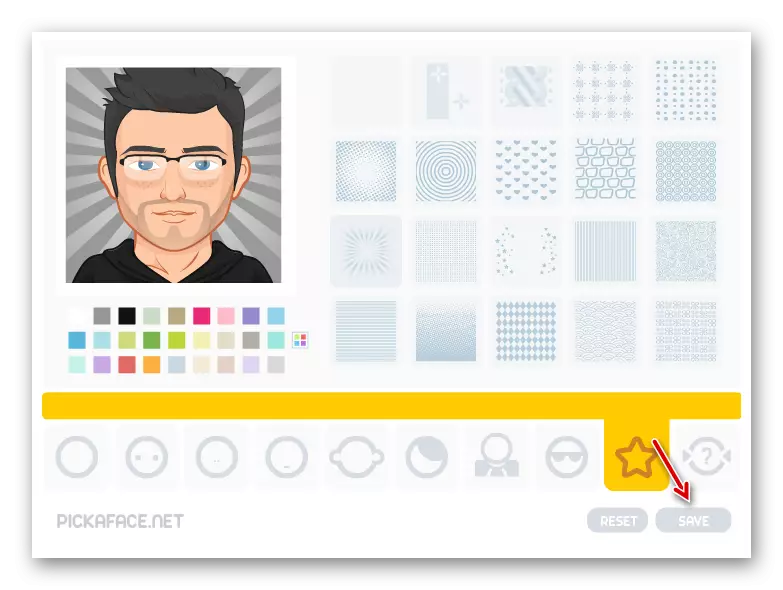
- మీ అవతార్కు పేరు ఇవ్వాలని మీరు అడగబడతారు.
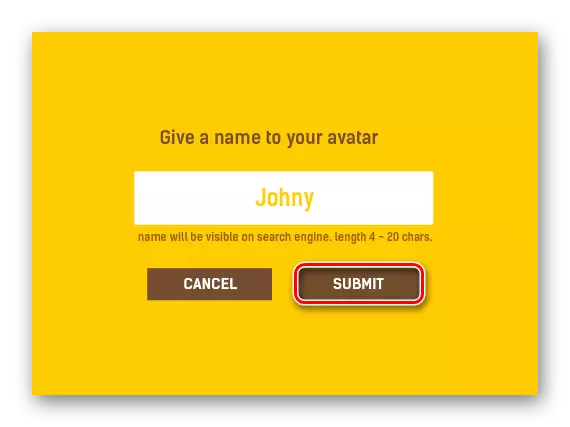
దీన్ని చేయండి మరియు "సమర్పించు" క్లిక్ చేయండి.
- చిత్రం ఉత్పత్తి చేయబడే వరకు వేచి ఉండండి, ఆపై డౌన్లోడ్ పేజీకి వెళ్ళడానికి "అవతార్ను వీక్షించండి" క్లిక్ చేయండి.
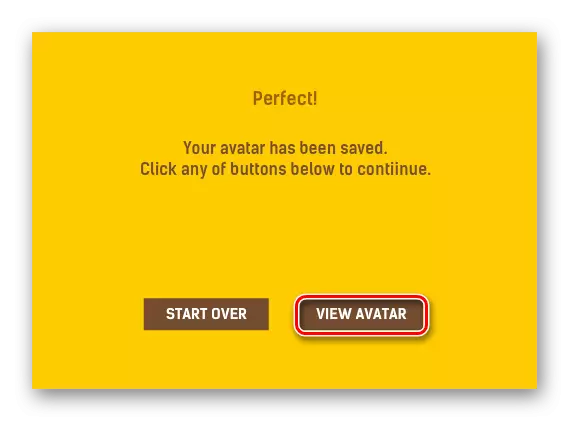
- ఇప్పుడు మీరు పూర్తి చిత్రం డౌన్లోడ్ చెయ్యాల్సిన ప్రతిదీ మేము సృష్టించిన చిత్రం కింద తగిన బటన్ క్లిక్ ఉంది.
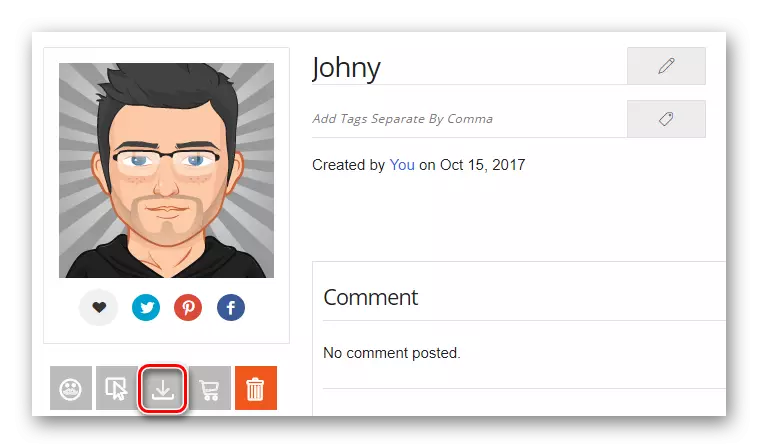
పొందిన ఫలితాన్ని ఖచ్చితంగా నిరాశపరుస్తుంది. పికఫేస్లో సృష్టించబడిన చేతితో గీసిన అవతారాలు ఎల్లప్పుడూ రంగురంగుల మరియు ఆహ్లాదకరమైన రూపకల్పన శైలిలో ఉంటాయి.
పద్ధతి 5: SP-స్టూడియో
ఒక సమానంగా అసలు కార్టూన్ Userpike మీరు SP-స్టూడియో సేవ సహాయంతో విజయవంతం అవుతుంది. ఈ సాధనం యానిమేటెడ్ సిరీస్ "సౌత్ పార్క్" శైలిలో అవతారాలను సృష్టించడానికి మిమ్మల్ని అనుమతిస్తుంది.
ఆన్లైన్ sp-studio సేవ
మీరు సైట్లో ఖాతాను ప్రారంభించాల్సిన అవసరం లేదు, మరియు చిత్రంతో పని ప్రధాన పేజీ నుండి నేరుగా ప్రారంభించవచ్చు.
- ప్రతిదీ ఇక్కడ సులభం. మొదట మీరు ఆకృతీకరించుటకు కావలసిన చిత్రం అంశాన్ని ఎంచుకోండి.
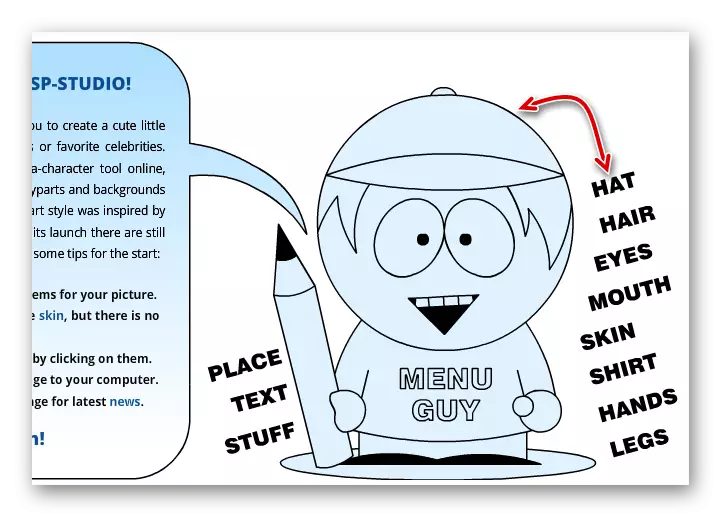
ఇది చేయటానికి, ఒక నిర్దిష్ట పాత్ర ప్రాంతంలో క్లిక్ చేయండి లేదా తగిన సరిహద్దుపై క్లిక్ చేయండి.
- ఎంచుకున్న అంశాన్ని కాన్ఫిగర్ చేయండి మరియు ఎగువన నావిగేషన్ పేన్తో మరొకదానికి వెళ్లండి.
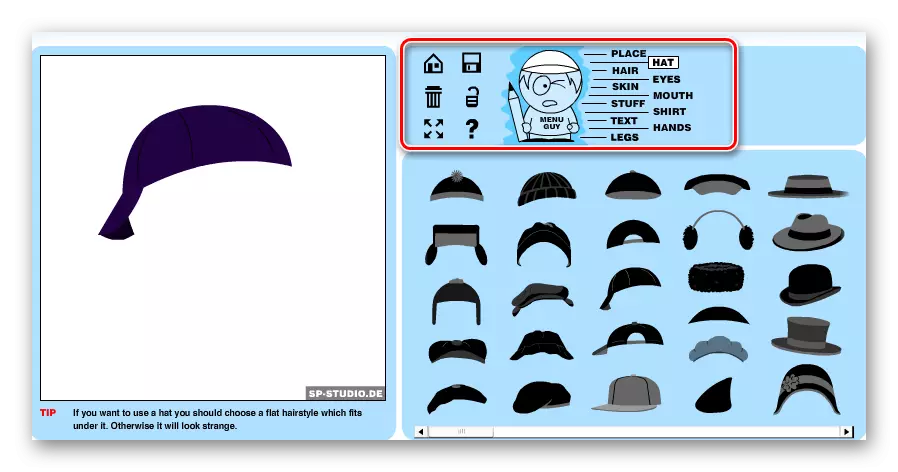
- తుది చిత్రంతో నిర్ణయించడం, దాన్ని కంప్యూటర్ యొక్క మెమరీకి సేవ్ చేయడానికి, ఫ్లాపీ చిహ్నాన్ని నొక్కండి.
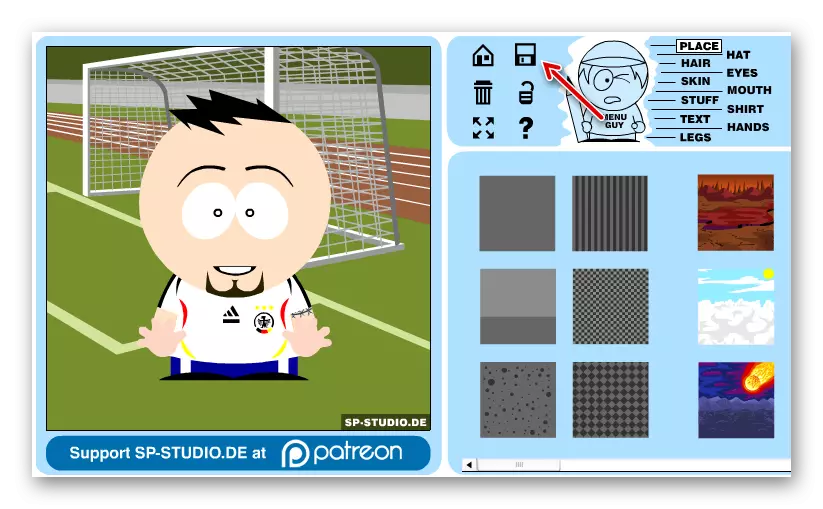
- ఇప్పుడు మీరు పూర్తి అవతార్ యొక్క పరిమాణాన్ని మీకు సరిఅయినదాన్ని ఎంచుకోండి మరియు సంబంధిత బటన్పై క్లిక్ చేయండి.
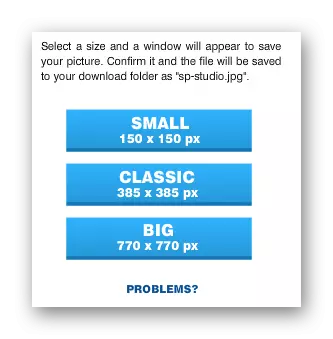
స్వల్ప ప్రాసెసింగ్ తరువాత, JPG ఫార్మాట్లోని చిత్రం మీ కంప్యూటర్కు డౌన్లోడ్ చేయబడుతుంది.
కూడా చదవండి: vkontakte సమూహం కోసం ఒక అవతార్ సృష్టిస్తోంది
ఈ మీరు అవతార్ ఆన్లైన్ సృష్టించడానికి అన్ని అందుబాటులో సేవలు కాదు. అయితే, ఈ వ్యాసంలో భావించిన నిర్ణయాలు ఈ సమయంలో నెట్వర్క్లో ఉత్తమమైనవి. సో ఎందుకు మీరు మీ యూజర్ చిత్రం సృష్టించడానికి వాటిని ఒకటి ఉపయోగించరు?
